Podcasts oli yksi sovelluksista, jota käyttäjät pyysivät innokkaimmin Apple Watchiin, tietysti meidän on vaikea ymmärtää, miksi tällaista tarvittavaa sovellusta ei ole läsnä ensimmäisestä hetkestä lähtien. WatchOS 5: n avulla kaikki on mahdollista, siksi Tuomme sinulle, mikä voisi olla lopullinen opas, jotta saat kaiken irti Podcastista Apple Watchistasi.
Monet käyttäjät haluavat natiivin iOS-sovelluksen kuunnella suosikki Podcast-lähetyksiä, ja nyt watchOSin saapuessa kaikki muuttuu paljon kevyemmäksi. Joten, löydä kanssamme kaikki mitä voit tehdä käytä podcasteja suoraan Apple Watchissa kätevästi ja nopeasti.
Tässä tapauksessa emme saa koskettaa mitään, jos olemme asentaneet watchOS 5: n Apple Watchiin ja meillä on myös iPhone päivitetty mihin tahansa iOS 12 -versioon, yksinkertaisesti tämä natiivisovellus aktivoidaan oletuksena. Meillä on kuitenkin kourallinen vaihtoehtoja, joita voimme hallita, hallita ja tarkentaa molempien laitteiden kautta Aiomme käyttää sekä iPhonellamme saatavilla olevaa Watch-sovellusta että Apple Watchissa olevaa Podcasts-sovellusta, Jättäen kaiken mieleisekseen, nämä ovat kaikki mitä voit tehdä.
Kuinka ladata podcastit Apple Watchiin
Tärkeintä on, että Podcastit ovat saatavilla, koska watchOS 5 -sovelluksen etuna on juuri se, että emme tarvitse aktiivista iPhonea toimimaan välittäjänä Podcastien ja kuulokkeiden välillä, toisin sanoen se menee paljon pidemmälle kuin yksinkertainen multimediaohjain. Apple Watch lataa tilatut podcastit, joita emme ole kuulleet sisäisestä muistista, ja siten voimme käyttää niitä helposti tarvitsematta tehdä mitään.
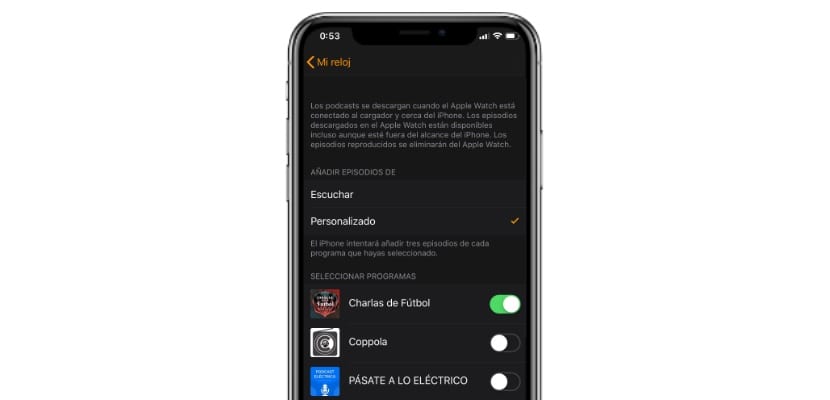
Tätä varten meidän on vain syötettävä Watch-sovellus ja siirryttävä Podcasts-sovellukseen, jonka sisällä voimme muuttaa «Lisää jaksoja ..., joka vaikuttaa näin
- kuuntele: lähetetään vain kuuntelemamme tai «Kuuntele» -luettelossa oleva jakso
- Henkilökohtainen: Valitsemme mitkä jaksot ladataan automaattisesti Apple Watchin muistiin, poistamalla ne, kun olemme jo toistaneet ne täysin automaattisesti.
yksinkertaisesti meidän on aktivoitava niiden kytkin, jotka haluamme ladata, Lisäksi tämä lataus suoritetaan niin kauan kuin Apple-kello latautuu ja tunnetussa WiFi-verkossa, riippumatta siitä, onko se kytketty suoraan iPhoneen, vai ei.
Kuinka käyttää Podcastia Apple Watchista
Kun olemme siirtyneet Apple Watch Podcasts -sovellukseen, meillä on kaksi vaihtoehtoa sisällön toistamiseen Apple Watch -muistin kautta tai yksinkertaisesti käyttämällä Apple Watchia sillana iPhonen ja Podcasts-sovelluksen välillä. Kun avaat sovelluksen suoraan, kuunnellumman Podcastin kansi näkyy sen käytettävissä olevassa luvussa, mutta meidän täytyy liu'uttaa ylhäältä alas päästäksesi kahteen vaihtoehtoon, joiden avulla voimme valita Apple Watchin täysin itsenäisesti.
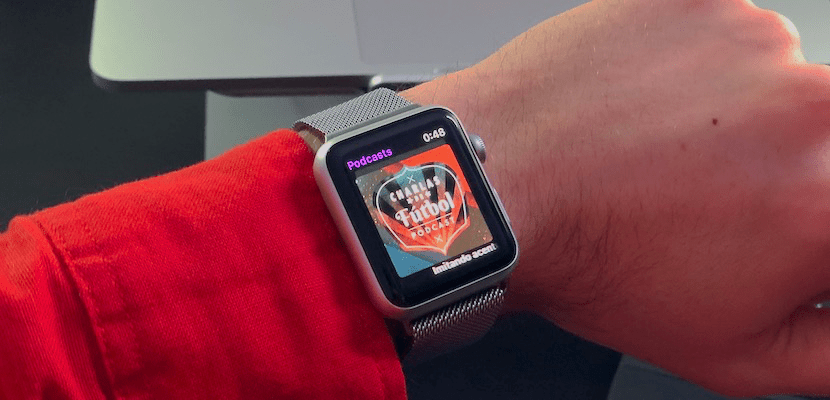
- IPhonessa: Sen avulla voimme nopeasti käyttää luetteloita, jotka olemme määrittäneet Apple Watchissa, kaikki ne ilman minkäänlaisia rajoituksia: Kuuntele; Ohjelmat; Jaksot ja asemat. Yläosaan avautuu välilehti "Nyt se kuulostaa ...", jos meillä on tauko.
- Kirjasto: Täällä voimme nopeasti käyttää niitä podcasteja, jotka olemme asettaneet hetki sitten, jotka ladataan automaattisesti Apple Watchin sisäiseen muistiin ja jotka poistetaan, kun olemme kuunnelleet niitä.
Näin Voit käyttää Podcastien sisältöä suoraan iPhonen sovelluksella.
Kuinka lisätä Podcast-komplikaatio Apple Watchiin
Toinen etu siitä, että virallinen Podcasts-sovellus on Apple Watchissa, on se voimme lisätä oman komplikaation, Vaikka Sirin sfäärin älykäs johtaja tarjoaa sen meille, jos se löytää mallin käytöstä, voimme myös lisätä Podcasts-kuvakkeen komplikaationa Applen tarjoamiin tarkoituksiin, että voimme käyttää sovellusta nopeasti ja käynnistää näin jäljennökset, nämä ovat vaiheet, jotka sinun on noudatettava määritettäessä sitä:
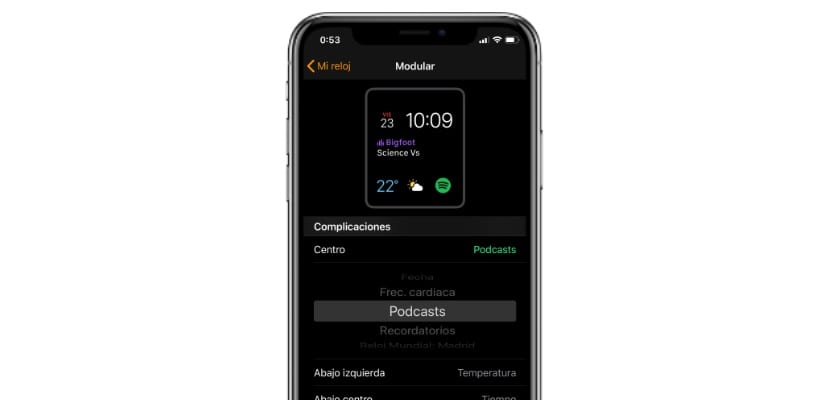
Tätä varten meillä ei edes ole sitä kirjoita Watch-sovelluksen «Komplikaatiot» -osio, riittää, kun syötät pallovalikoiman ja jatkat sen mukauttamista. Alueen sisällä virallisia komplikaatioita aloilla meillä on suoraan komplikaatio nimeltä «Podcasts», ja automaattisesti tällä tavalla kuvake lisätään pienenä komplikaationa, jos lisäämme sen pieneen osaan, jos päinvastoin valitsemme "Keskusta" Valitessamme komplikaation näemme Podcastin nimen sekä toistettavan jakson. Olipa se sitten miten tahansa, on tarpeen koskettaa komplikaatiota, jotta soitin voidaan avata suoraan.
Kuinka toistaa podcasteja langattomilla kuulokkeilla tai LTE: n kautta
«Podcasts» -sovelluksessa toistettavien toistaminen AirPod-laitteiden kautta on hyvin yksinkertaista, sillä se perii käytännössä saman käyttöliittymän kuin iPhonessa. Yksinkertaisesti, kun toistamme sisältöämme, tai ennemmin, jos haluamme, aiomme nostaa Apple Watchin ohjauskeskusta. Sitten napsautamme ohjauskeskuksessa näkyvää «AirPlay» -kuvaketta ja yhteensopivat laitteet tulevat näkyviin, yleensä AirPodit, jotka yhdistävät itsenäisesti, mutta meillä on yhteensopivampia langattomia nappikuulokkeita.
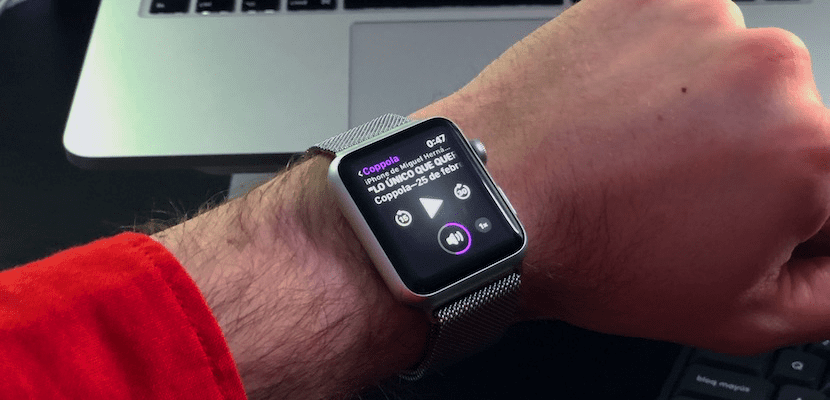
Ja lopuksi, Apple Watchiin sisältyvän LTE-tekniikan ansiosta voimme toistaa Podcastit tämän mobiilidatayhteyden kautta. On yksinkertaisesti syytä pitää yhteys aktiivisena ja pitää eSIM aktivoidut ja pariksi liitetyt langattomat kuulokkeet, jotta voimme toistaa Podcasteja missä tahansa, on hyötyä siitä, että tämä sovellus on saapunut natiivisti ja täysin integroituna kaikkiin watchOS 5.0: een, joten se toimii tehokkaasti.
Näin saat kaiken irti Podcastit Apple Watchissasi, Mutta jos sinulla on kysyttävää, voit jättää sen kommenttikenttään.
